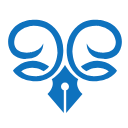本教程详细介绍了如何在bootstrap网站的页脚部分,将本地存储的图片图标替换为外部链接图片。文章将指导读者如何获取并正确引用在线图片url,同时强调了图片版权和使用许可的重要性,并建议使用可靠的图片资源或专业的图标库,以确保网站的合规性和可维护性。
在构建现代Web应用时,页脚通常包含版权信息、联系方式以及社交媒体链接等重要元素。为了增强用户体验和品牌识别度,这些社交媒体链接通常会以图标的形式呈现。最初,许多开发者可能会选择将图标图片存储在本地项目文件夹中,并通过相对路径引用。然而,这种方式在项目部署、共享或维护时可能会遇到诸多不便。将图标图片切换为引用外部链接,可以有效解决这些问题,并提供更大的灵活性。
理解本地路径与外部链接的区别
本地路径(如/assets/social-icons/facebook_icon.png)是指向项目内部文件系统的路径。当项目部署到服务器上时,这些路径需要与服务器的文件结构保持一致。如果路径不正确或文件丢失,图标将无法显示。
外部链接(如https://example.com/path/to/facebook_icon.png)则是指向互联网上某个服务器上的图片资源。只要该URL有效且图片可公开访问,无论你的网站部署在哪里,都能正确显示。这种方式的好处在于:
- 部署简便: 无需担心服务器上的文件路径配置。
- 资源独立: 图片资源可以由专业的CDN(内容分发网络)托管,提高加载速度和稳定性。
- 维护灵活: 更换图标时只需更新URL,无需修改本地文件。
实现外部图片链接的步骤
将本地图片路径替换为外部链接是一个直接的过程,主要涉及修改html中<img>标签的src属性。
1. 获取外部图片URL
要获取一张在线图片的URL,最常用的方法是:
- 在浏览器中找到你想要使用的图片。
- 右键点击图片。
- 选择“复制图片地址”(或类似选项,如“复制图像链接”)。
- 你将得到一个形如https://www.example.com/images/your-icon.png的完整URL。
2. 修改HTML代码
在你的bootstrap页脚HTML结构中,找到引用本地图片的<img>标签。例如,原始代码可能如下:
<a target="_blank" href="#"><img src="/assets/social-icons/facebook_icon.png" width="30" height="30" class="img-fluid"></a>
你需要将src属性的值替换为你刚刚复制的外部图片URL:
<a target="_blank" href="#"><img src="https://upload.wikimedia.org/wikipedia/commons/thumb/f/fd/Aster_Tataricus.JPG/321px-Aster_Tataricus.JPG" width="30" height="30" class="img-fluid"></a>
重复此过程,将所有需要外部链接的图标都进行替换。
3. 完整示例代码
以下是一个包含外部链接图标的Bootstrap页脚示例,展示了如何将多个社交媒体图标替换为外部链接:
<!DOCTYPE html> <html lang="en"> <head> <meta charset="UTF-8"> <meta name="viewport" content="width=device-width, initial-scale=1.0"> <title>Bootstrap 页脚外部图标示例</title> <!-- 引入 Bootstrap css --> <link rel="stylesheet" href="https://maxcdn.bootstrapcdn.com/bootstrap/4.3.1/css/bootstrap.min.css"> <!-- 引入 Bootstrap js, jquery, Popper.js,此处为保持简洁省略 --> <script src="https://ajax.googleapis.com/ajax/libs/jquery/3.3.1/jquery.min.js"></script> <script src="https://cdnjs.cloudflare.com/ajax/libs/popper.js/1.14.7/umd/popper.min.js"></script> <script src="https://maxcdn.bootstrapcdn.com/bootstrap/4.3.1/js/bootstrap.min.js"></script> </head> <body> <div class="container mt-5"> <h1>网站内容</h1> <p>这里是网站的主要内容区域,用于演示页脚效果。</p> </div> <footer class="blog-footer text-center py-3 bg-light mt-5"> <p>由 Kevin Leong 制作</p> <div class="d-flex justify-content-center align-items-center"> <a target="_blank" href="#" class="mx-2"> <img src="https://upload.wikimedia.org/wikipedia/commons/thumb/f/fd/Aster_Tataricus.JPG/321px-Aster_Tataricus.JPG" width="30" height="30" alt="Facebook" class="img-fluid"> </a> <a target="_blank" href="#" class="mx-2"> <img src="https://images.pexels.com/photos/1032650/pexels-photo-1032650.jpeg?auto=compress&cs=tinysrgb&w=1260&h=750&dpr=1" width="30" height="30" alt="Twitter" class="img-fluid"> </a> <a target="_blank" href="#" class="mx-2"> <img src="https://upload.wikimedia.org/wikipedia/commons/thumb/d/d4/Star_of_the_morning.jpg/320px-Star_of_the_morning.jpg" width="30" height="30" alt="instagram" class="img-fluid"> </a> <!-- 更多图标可以类似添加 --> </div> <p class="mt-2"><a href="#">返回顶部</a></p> </footer> </body> </html>
重要提示:图片版权与使用许可
在使用外部图片链接时,图片版权和使用许可是一个至关重要的考量因素。直接从网上复制图片链接,可能存在侵犯版权的风险。
- 务必使用有明确授权的图片: 建议从提供免费使用许可的平台获取图片,例如:
- Wikimedia Commons (维基共享资源): 提供了大量在公共领域或遵循知识共享许可(Creative Commons License)的图片。
- Pexels、Unsplash、Pixabay等: 这些网站提供高质量的免费库存图片,通常允许商业和非商业用途。
- 避免未经授权的使用: 随意引用受版权保护的图片可能导致法律纠纷。在商业项目中尤其需要谨慎。
推荐替代方案:专业的图标库
对于社交媒体图标或其他UI图标,更专业和灵活的解决方案是使用矢量图标库,而非直接引用图片。这些图标库通常以字体或svg的形式提供,具有以下优势:
- 可伸缩性: 矢量图标在任何分辨率下都能保持清晰,不会失真。
- 易于样式化: 可以轻松通过CSS修改颜色、大小、阴影等样式,无需编辑图片文件。
- 体积小: 通常比多张图片文件更小,有助于提高页面加载速度。
- 版权无忧: 大多数图标库都提供了明确的使用许可。
流行的图标库包括:
- Font Awesome: 广泛使用的图标字体库,提供大量免费和付费图标。
- Bootstrap Icons: Bootstrap官方提供的SVG图标库,与Bootstrap框架完美融合。
通过引入这些图标库,你可以在HTML中直接使用<i>或<svg>标签来显示图标,例如(以Font Awesome为例):
<a target="_blank" href="#"><i class="fab fa-facebook-f fa-2x"></i></a>
这样不仅解决了图片路径的问题,也提升了图标的视觉质量和维护效率。
总结
将Bootstrap页脚中的本地图片图标替换为外部链接是一种简单有效的优化方法,它能够提升网站的部署灵活性和维护便利性。然而,在实施此方案时,务必重视图片版权和使用许可,选择合规的图片来源。更进一步,考虑采用专业的矢量图标库(如Font Awesome或Bootstrap Icons)将是提升网站图标管理效率和视觉效果的更优实践。通过这些方法,你可以构建出更健壮、更专业的Web应用。